Cómo crear el efecto Lightning de After Effects
- Cree un nuevo sólido.
- En 'Efectos:generar', agregue el efecto 'Relámpago avanzado'.
- En 'Tipo de iluminación', la opción predeterminada 'Dirección' le dará un aspecto más natural/relámpago.
- La opción 'Strike' parecerá más electricidad entre dos puntos.
- Controle la distancia y/o la dirección con 'Origen' y 'Dirección'.
- En 'Configuración principal' puede establecer el color y la opacidad del rayo.
- Glow controlará el resplandor del efecto.
- La bifurcación agregará más ramas y detalles a la iluminación.
- Animar el "Estado de conductividad" animará el rayo.
Para crear esto en After Effects solo ve al Panel de Efectos y en 'Generar' encuentra el 'Relámpago avanzado' efecto. Una vez que agregue eso a su sólido, se verá como un efecto de rayo decente desde el primer momento. Con la opción de este efecto puedes controlar el aspecto y la cantidad de detalles de los rayos.
Inicialmente, esto viene con 2 puntos de anclaje. Con 'Origen' y 'Dirección' . Simplemente arrastre el punto de anclaje de origen hasta donde desee que comience el efecto de iluminación de After Effects. El otro punto de anclaje determinará la dirección del rayo.
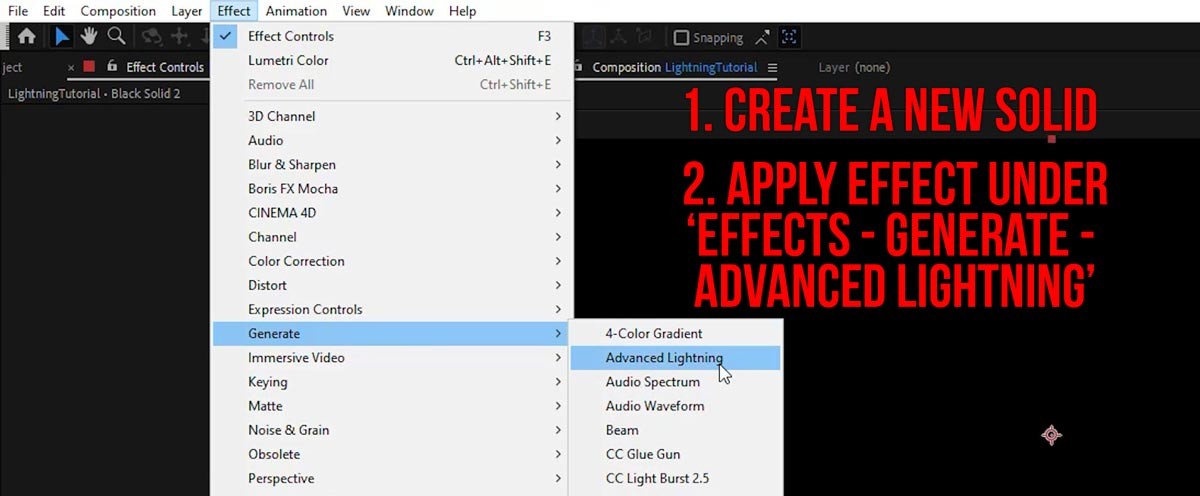
Queremos que parezca electricidad
'Tipo de relámpago' – 'Huelga' limitará la longitud al segundo punto de anclaje y le dará un aspecto más parecido a la electricidad. Eso es lo que queremos en este caso. Ahora anime el 'Estado de conductividad' a lo largo del tiempo y obtendrá un buen movimiento de las ramas individuales. Con configuraciones como 'Bifurcación' y 'Decaimiento', puede modificar el aspecto un poco más. En 'Configuración principal', puede elegir un nuevo color y darle un poco de brillo. El efecto Lightning de After Effects viene con su propia configuración de brillo, pero puede aplicar el efecto de brillo dedicado desde After Effects. para empujarlo aún más.
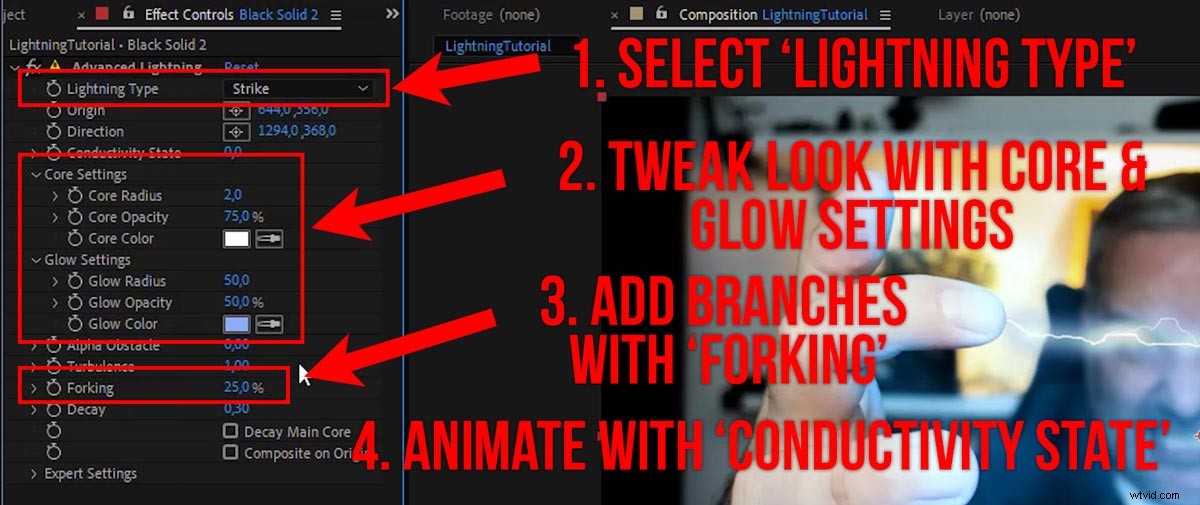
Complemento After Effects Electricity Effect
Si está buscando un complemento con un poco más de control sobre el efecto de la electricidad con algunas funciones más, puede consultar el de Videocopilot Complemento de Saber gratuito :https://www.videocopilot.net/blog/2016/03/nuevo-plug-in-saber-ahora-disponible-100-gratis/
Este es un complemento muy popular. Le brinda una amplia variedad de opciones para crear cualquier cosa que se supone que debe verse como explosiones de energía y efectos de plasma.
Cómo mejorar el aspecto general
Si se dio cuenta en el tutorial, agregué algunos puntos destacados a la capa de fondo para respaldar la apariencia del rayo. Por supuesto, un estallido de luz de alta energía iluminaría el entorno circundante. Podría haber puesto eso en otra capa y hacer que parpadee para seguir el movimiento de la bifurcación. En general, al juntar efectos como estos, es una buena idea vigilar la composición general y verificar siempre la iluminación y la iluminación de los objetos.
